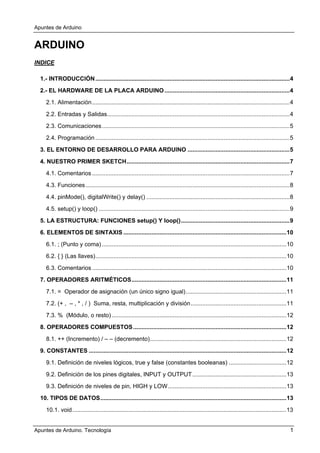
Arduino apuntes 2013
- 1. Apuntes de Arduino 1 ARDUINO INDICE 1.- INTRODUCCIÓN......................................................................................................................4 2.- EL HARDWARE DE LA PLACA ARDUINO............................................................................4 2.1. Alimentación........................................................................................................................4 2.2. Entradas y Salidas...............................................................................................................4 2.3. Comunicaciones..................................................................................................................5 2.4. Programación ......................................................................................................................5 3. EL ENTORNO DE DESARROLLO PARA ARDUINO ..............................................................5 4. NUESTRO PRIMER SKETCH...................................................................................................7 4.1. Comentarios ........................................................................................................................7 4.3. Funciones............................................................................................................................8 4.4. pinMode(), digitalWrite() y delay() .......................................................................................8 4.5. setup() y loop() ....................................................................................................................9 5. LA ESTRUCTURA: FUNCIONES setup() Y loop()..................................................................9 6. ELEMENTOS DE SINTAXIS ...................................................................................................10 6.1. ; (Punto y coma) ................................................................................................................10 6.2. { } (Las llaves)....................................................................................................................10 6.3. Comentarios ......................................................................................................................10 7. OPERADORES ARITMÉTICOS..............................................................................................11 7.1. = Operador de asignación (un único signo igual).............................................................11 7.2. (+ , – , * , / ) Suma, resta, multiplicación y división..........................................................11 7.3. % (Módulo, o resto) ..........................................................................................................12 8. OPERADORES COMPUESTOS.............................................................................................12 8.1. ++ (Incremento) / – – (decremento)...................................................................................12 9. CONSTANTES ........................................................................................................................12 9.1. Definición de niveles lógicos, true y false (constantes booleanas) ...................................12 9.2. Definición de los pines digitales, INPUT y OUTPUT.........................................................13 9.3. Definición de niveles de pin, HIGH y LOW........................................................................13 10. TIPOS DE DATOS.................................................................................................................13 10.1. void..................................................................................................................................13 Apuntes de Arduino. Tecnología
- 2. Apuntes de Arduino 2 10.2. boolean............................................................................................................................13 10.3. char .................................................................................................................................14 10.4. int.....................................................................................................................................14 10.5. unsigned int ....................................................................................................................14 10.6. long..................................................................................................................................14 10.7. unsigned long ..................................................................................................................15 10.8. float..................................................................................................................................15 10.9. Arrays (matrices) ............................................................................................................15 11. FUNCIONES DE ENTRADA/SALIDA DIGITALES...............................................................17 11.1. pinMode(pin, modo).........................................................................................................17 11.2. digitalWrite(pin, valor)......................................................................................................18 11.3. digitalRead(pin) ...............................................................................................................18 12. FUNCIONES DE ENTRADA/SALIDA ANALÓGICA ............................................................18 12.1. analogRead(pin)..............................................................................................................18 12.2. analogWrite(pin, valor) ....................................................................................................19 13. FUNCIONES DE COMUNICACIÓN SERIE ..........................................................................20 13.1. Serial.begin(valor) ...........................................................................................................20 13.2. Serial.end()......................................................................................................................20 13.3. Serial.print(valor) .............................................................................................................20 13.4. Serial.println(valor) ..........................................................................................................21 14. FUNCIONES DE TIEMPO .....................................................................................................21 14.1. millis() ..............................................................................................................................21 14.2. delay(valor)......................................................................................................................22 15. ESTRUCTURAS DE CONTROL ...........................................................................................23 15.1. if (condición) ....................................................................................................................23 15.2. Operadores de comparación: == , ! = , < , > , <=, >=...................................................24 15.3. Operadores booleanos....................................................................................................24 15.4. If...else.............................................................................................................................24 15.5. for ....................................................................................................................................25 15.6. switch....case...................................................................................................................26 15.7. while ................................................................................................................................27 15.8. do - while .........................................................................................................................27 Apuntes de Arduino. Tecnología
- 3. Apuntes de Arduino 3 15.9. break ...............................................................................................................................27 15.10. continue.........................................................................................................................28 15.11. return .............................................................................................................................28 16. VARIABLES ..........................................................................................................................29 16.1. static ................................................................................................................................31 16.2. const................................................................................................................................31 17. ALGUNAS FUNCIONES MATEMÁTICAS............................................................................32 17.1. constrain (x, a, b).............................................................................................................32 17.2. map (valor, desdeinferior, desdesuperior, hastainferior, hastasuperior) .........................32 17.3. pow (base, exponente)....................................................................................................33 18. FUNCIONES CREADAS POR EL PROGRAMADOR ..........................................................33 Apéndice: PWM (Modulación por anchura de pulso).............................................................35 Apuntes de Arduino. Tecnología
- 4. Apuntes de Arduino 4 ARDUINO 1.- INTRODUCCIÓN Arduino es una plataforma de hardware libre, basada en una placa con un microcontrolador y un entorno de desarrollo integrado (IDE), diseñada para facilitar el uso de la electrónica en proyectos multidisciplinares, que pueden abarcar desde sencillas aplicaciones electrónicas domésticas hasta proyectos más elaborados para la industria. Su principal ventaja es su facilidad de programación, al alcance de cualquiera. Para encontrar toda la información que necesites sobre Arduino en la web http://www.arduino.cc/es/. 2.- EL HARDWARE DE LA PLACA ARDUINO Nuestras placas Arduino son la Duemilanove y la UNO, ambas incorporan el chip ATmega328. Tienen 14 entradas/salidas digitales, 6 entradas analógicas, entradas de alimentación, conexión USB para conectar al ordenador, conector de alimentación y un botón de Reset. 2.1. Alimentación Las placas pueden ser alimentadas por medio de la conexión USB o con una fuente de alimentación externa de entre 6 a 20 V, aunque el rango recomendado es de 7 a 12 V. Las fuentes de alimentación externas (no-USB) pueden ser tanto un transformador como una batería. El transformador se puede conectar usando un conector macho de 2.1 mm con centro positivo en el conector hembra de la placa. Los cables de la batería pueden conectarse a los pines Gnd y Vin en los conectores de alimentación (POWER) 2.2. Entradas y Salidas Cada uno de los 14 pines digitales (de 0 a 13) pueden utilizarse como entradas o como salidas usando las funciones pinMode(), digitalWrite() y digitalRead(). Las E/S operan a 5 V. Cada pin puede proporcionar o recibir una intensidad máxima de 40 mA. Los pines 3, 5, 6, 9, 10, y 11 proporcionan una salida PWM (modulación por anchura de pulsos) de 8 bits de resolución (valores de 0 a 255) mediante la función analogWrite(). El pin digital 13 lleva conectado un LED integrado en la propia placa. Se encenderá cuando dicho pin se configura como salida y adopte un valor HIGH.; con valor LOW se apaga. La placa tiene 6 entradas analógicas, y cada una de ellas proporciona una resolución de 10 bits (1024 valores). Apuntes de Arduino. Tecnología
- 5. Apuntes de Arduino 5 2.3. Comunicaciones La placa Arduino proporciona comunicación vía serie a través de los pines digitales 0 (RX) y 1 (TX). Un chip integrado en la placa canaliza esta comunicación serie a través del puerto USB. El software de Arduino incluye un monitor de puerto serie que permite enviar y recibir información textual hacia y desde la placa Arduino. Los leds RX y TX de la placa parpadearán cuando se detecte comunicación transmitida a través de la conexión USB. 2.4. Programación La placa Arduino se puede programar a través del IDE (Entorno de Desarrollo Integrado) de Arduino. Primero hay que decirle al IDE nuestro tipo de placa. Para ello, selecciona bien "Arduino Duemilanove w/ ATmega328" o bien Arduino Uno del menu Herramientas > Tarjeta. También hay que decirle al IDE en qué puerto USB hemos conectado la placa. Lo haremos a través del menú Herramientas > Puerto Serial. Aparecen una serie de puertos denominados COMx, donde x es un número. Para saber cuál es, desconecta y conecta el cable USB del ordenador, y el que desaparezca y vuelva a aparecer es nuestro puerto. 3. EL ENTORNO DE DESARROLLO PARA ARDUINO El Entorno de Desarrollo Arduino permite la conexión del ordenador con la placa para cargar los programas y comunicarse con ella. El programa o “sketch” se escribe en el editor de texto (se puede cortar, copiar, pegar, etc., como en los editores de texto habituales). En el área de mensajes se muestra información mientras se cargan los programas y también muestra los errores. La consola inferior muestra el texto de salida para el entorno de Arduino incluyendo los mensajes de error completos y otras informaciones. La barra de herramientas contiene los comandos más habituales: Verificar Chequea el código en busca de errores. Cargar Compila el código y lo vuelca en la placa Arduino. Nuevo Crea un nuevo sketch. Abrir Presenta un menú de todos los programas de su "sketchbook" (librería de sketch). Un click sobre uno de ellos lo abrirá en la ventana actual. Guardar Guarda el programa o sketch. Monitor Serial Inicia la monitorización del puerto serie. Menú Gestor de pestañas Permite gestionar pestañas pertenecientes a un mismo programa. Apuntes de Arduino. Tecnología
- 6. Apuntes de Arduino 6 Existen cinco menús: Archivo, Editar, Sketch, Herramientas y Ayuda. Los menús son sensibles al contexto, lo que significa que estarán disponibles sólo los elementos relevantes para la tarea que estemos realizando. A continuación se recogen sólo algunas de las opciones más habituales, aunque hay más. Archivo • Ejemplos Abre un submenú con los ejemplos que trae el programa. • Guardar como... Permite guardar el archivo con otro nombre u otra ubicación. Editar • Deshacer Deshacer: permite volver atrás si se ha modificado algo. • Rehacer Rehacer una acción. • Cortar Corta y almacena el texto seleccionado en el portapapeles para pegarlo en otro lugar. • Copiar Copia y almacena el texto seleccionado en el portapapeles para pegarlo en otro lugar. • Pegar Pega el texto que se encuentra en el portapapeles en el lugar seleccionado. • Seleccionar todo Selecciona todo el código. • Buscar… Busca una palabra en el código. Herramientas • Formato automático Da formato al código proporcionando estética: por ejemplo realiza tabulaciones entre la apertura y cierre de llaves, y las sentencias que tengan que ser tabuladas lo serán. • Monitor Serial Abre el monitor serie donse se visualizan los datos del puerto serie o se envían datos al mismo. Para enviar datos a la placa, teclee el texto y pulse el botón "send" o enter. Seleccione la velocidad (baud rate) en el menú desplegable que coincida con el configurado en Serial.begin dentro de su "sketch". • Tarjeta Selecciona la placa que estás usando (Arduino Uno o Arduino Duemilanove w/ ATmega328). • Puerto Serial Este menú contiene todos los dispositivos serie (reales o virtuales) de su equipo. Se refrescará automáticamente cada vez que abra el menú Herramientas. Antes de subir nuestro sketch a la placa hay que seleccionar el elemento de este menú que representa a nuestra placa Arduino (normalmente COM3 o COM4). Apuntes de Arduino. Tecnología
- 7. Apuntes de Arduino 7 4. NUESTRO PRIMER SKETCH En la figura se muestra el sketch Blink_modificado. Sketch es el nombre que usa Arduino para referirse a un programa. 4.1. Comentarios Las primeras líneas del sketch, las cuales se encuentran entre /* y */, son comentarios y son ignorados por el compilador de Arduino. Aparecen en gris. Otra forma de incluir comentarios cortos es mediante el //. Todo lo que sigue a la doble barra hasta el final de línea se considera comentario. Por ejemplo, en la línea: int ledPin = 13; // LED connectado en … Lo primero es una instrucción, pero lo que sigue a // es un comentario. 4.2. Variables Una variable es un lugar donde se almacena un dato. Posee un nombre, un tipo y un valor. Por ejemplo, en la línea: int ledPin = 13; se está declarando una variable de nombre ledPin, de tipo int (entero) y se le está asignando el valor 13. Más adelante, podemos hacer referencia a esta variable por su nombre, para acceder a su valor, para utilizarlo o para modificarlo. Por ejemplo, en la instrucción siguiente se le está pasando el valor 13 al primer parámetro de la función pinMode(): pinMode(ledPin, OUTPUT); Podríamos haber pasado a la función directamente el valor 13, es decir: pinMode(13, OUTPUT); La ventaja de usar una variable en este caso es que sólo necesitas especificar su valor una única vez. Si más tarde decides cambiar, por ejemplo, el valor 13 por el 12, sólo tienes que cambiarlo una vez, concretamente en la línea del código donde se da a ledPin el valor 13. Otra ventaja de una variable con respecto a un valor, como un número, es que puedes cambiar el valor de la variable mediante un operador de asignación (signo “=”). Por ejemplo, la sentencia: ledPin = 12; cambiará el valor de la variable ledPin a 12. Apuntes de Arduino. Tecnología
- 8. Apuntes de Arduino 8 Ten en cuenta que tienes que declarar una variable antes de asignarle un valor. Si se incluye la instrucción anterior en un programa sin la previa declaración del tipo de la variable, obtendrás un mensaje de error del estilo: "error: ledPin was not declared in this scope" ("Error: ledPin no ha sido declarado en este ámbito"). Cuando se asigna una variable a otra, estamos haciendo una copia de su valor en la posición de memoria asociada a la otra variable. Por ejemplo, con las siguientes instrucciones: int ledPin = 13; int pin2 = ledPin; ledPin = 12; declaramos y iniciamos ledPin con el valor 13; declaramos e iniciamos pin2 con el valor contenido en ledPin (que en ese momento es 13); cambiamos el valor 13 de ledPin por 12. Por tanto, en pin2 sigue estando en valor 13. 4.3. Funciones Una función es una porción de código que puede ser utilizado desde cualquier otro punto del sketch. Por ejemplo, aquí está la definición de la función setup() en el ejemplo Blink: void setup() { // Inicializamos el pin digital como salida pinMode(ledPin, OUTPUT); } La primera línea nos indica el nombre de la función "setup". El texto que hay antes del nombre, void en este caso, especifica el tipo de devolución y el que hay después del nombre, entre paréntesis, los parametros de la función (en este caso no tiene parámetros). El codigo entre { y } es conocido como cuerpo de la función, o sea, lo que la función realiza. Puedes llamar a una función que ha sido previamente definida (ya sea en tu sketch o como parte del lenguaje Arduino). Por ejemplo, la línea pinMode(ledPin, OUTPUT); llama a la función pinMode() (que forma parte del lenguaje de Arduino), pasándole sus dos parametros: ledPin y OUTPUT. 4.4. pinMode(), digitalWrite() y delay() • La función pinMode() configura un pin como entrada o salida. Para utilizarla, se le pasa el número del pin que se va a configurar y la constante INPUT (entrada) o OUTPUT (salida). Cuando está configurada como entrada, un pin puede detectar el estado de un sensor, como un pulsador. Como salida, puede manejar un actuador, como un LED. • La función digitalWrite() envía un valor a un pin. Por ejemplo, la línea: digitalWrite(ledPin, HIGH); asigna a la salida ledPin (pin 13 en el ejemplo Blink) el valor HIGH, ó 5 V. Enviando LOW a un pin lo conecta a tierra, ó 0 volts. Apuntes de Arduino. Tecnología
- 9. Apuntes de Arduino 9 • La función delay() hace a Arduino esperar un tiempo dado por el número especificado de milisegundos dentro del paréntesis antes de continuar con la siguiente línea. Por ejemplo, la siguiente línea crea un retraso de un segundo: delay(1000); 4.5. setup() y loop() Son dos funciones especiales que tienen que aparecer en todos los sketch de Arduino. – La función setup() es llamada una sola vez, cuando comienza el sketch. Es un buen lugar para realizar tareas de configuración, como definir los pines o inicializar bibliotecas. – La función loop() se llama una y otra vez de forma cíclica y es el corazón de la mayoría de los sketches. Hay que incluir ambas funciones en todo sketch, aún cuando no hagan nada. 5. LA ESTRUCTURA: FUNCIONES setup() Y loop() La estructura básica del lenguaje de programación Arduino se organiza en, al menos, dos funciones que encierran bloques de declaraciones o sentencias: void setup() y void loop(). Ambas funciones deben aparecer en todo programa, aún cuando estén vacías. La función setup() se ejecuta al inicio del programa. Se usa para inicializar variables, asignar los modos (INPUT o OUTPUT) de los pines, empezar a usar las librerías, inicializar la comunicación serie, etc. La función setup() sólo se ejecutará una vez, después de cada vez que se conecte la placa Arduino a la fuente de alimentación, o cuando se pulse el botón Reset de la placa. La función loop() ejecuta un bloque de código de forma cíclica continuamente. Ejemplo int buttonPin = 3; /* Setup inicializa la configuración de la comunicación serie y el modo del pin indicado por buttonPin */ void setup() { Serial.begin(9600); pinMode(buttonPin, INPUT); } // La función loop() comprueba el estado del pin dado por buttonPin cada 1 segundo, // y envía un carácter por la salida serie indicando su estado void loop () { if(digitalRead(buttonPin) == HIGH) Serial.write('H'); else Serial.write('L'); delay(1000); } Apuntes de Arduino. Tecnología
- 10. Apuntes de Arduino 10 6. ELEMENTOS DE SINTAXIS 6.1. ; (Punto y coma) Se utiliza para finalizar una declaración (toda declaración debe terminar en ;) y para separar los elementos de un bucle for (se verá más adelante). Ejemplo int x = 13; Advertencia: Olvidarse de finalizar una instrucción con “;” dará lugar a un error del compilador. Si surge un error del compilador aparentemente ilógico, una de las primeras cosas a comprobar es la falta de un “;” en las inmediaciones de la línea en la que el compilador indicó el error. 6.2. { } (Las llaves) Las llaves se utilizan en diversas contrucciones. La principal aplicación es definir el comienzo y el final del bloque de declaraciones de una función. También se utilizan en los bucles (while, do...while y for) y en las sentencias condicionales (if, if...else). A una llave de apertura "{" debe corresponderle siempre una llave de cierre "}". O sea, deben estar “emparejadas”. El entorno de Arduino comprueba el emparejamiento de las llaves. Sólo hay que seleccionar una llave, o hacer clic en el punto de inserción inmediatamente después de una llave, y su compañera se resaltará. Para no olvidar una llave de cierre es buena práctica de programación escribir la llave de cierre inmediatamente después de escribir la llave de apertura. A continuación, se insertan uno o varios renglones entre las llaves y se empieza a escribir el código. Llaves desemparejadas o colocadas en lugares equivocados dan lugar a errores del compilador misteriosos, que pueden ser difíciles de rastrear en un programa grande. 6.3. Comentarios Los comentarios son líneas que se utilizan para informar o aclarar el funcionamiento del programa. Son ignorados por el compilador, y no se exportan al procesador, por lo que no ocupan espacio en la memoria de Arduino. Hay dos formas diferentes de introducir comentarios: • Comentario de una sola línea: empiezan con // (dos barras inclinadas) y terminan al final de la línea. • Bloque de comentario (o multilínea): empiezan con /* y terminan con */. Pueden abarcar varias líneas. Ejemplo x = 5; // Esto es un comentario de una línea. Todo lo que va tras la doble barra hasta el final de la línea Apuntes de Arduino. Tecnología
- 11. Apuntes de Arduino 11 /* Esto es un comentario de varias líneas - se usa para comentar bloques enteros de código if (gwb == 0) { // un comentario de una sola línea puede ir dentro de un comentario multilínea x = 3; /* pero no otro comentario de varias líneas – o sea, esto no es válido */ } // No olvide el "cierre" del comentario - que tiene que ser equilibrado, como las llaves. */ Consejo: Cuando se producen errores al experimentar con código durante la elaboración de un programa, una forma habitual de ir aislando el código que puede ser erróneo es "meter las partes sospechosas dentro de un comentario”. Este método permite dejar inoperativo esta parte del código (pues el compilador lo ignorará) pero sin borrarla. 7. OPERADORES ARITMÉTICOS 7.1. = Operador de asignación (un único signo igual) El operador de asignación (“=”) le dice al microcontrolador que evalúe el valor o expresión del lado derecho del signo “=” y lo almacene en la variable indicada a la izquierda de dicho signo. Ejemplo int senVal; // declara una variable entera llamada senVal senVal = analogRead(0); // almacena el voltaje de entrada (digitalizada) en el pin analógico 0 en senVal Consejos de programación • El tipo de la variable en el lado izquierdo del “=” tiene que ser capaz de contener el valor que se desea almacenar en ella. Si no es lo suficientemente grande el valor almacenado en la variable será incorrecto. • No se debe confundir el operador de asignación (=) con el operador de comparación (==), que evalúa si dos expresiones son iguales. 7.2. (+ , – , * , / ) Suma, resta, multiplicación y división La operación se lleva a cabo utilizando el tipo de datos de los operandos, por lo que, por ejemplo, 9 / 4 da 2 (no 2.25) dado que 9 y 4 son enteros. Si los operandos son de tipos diferentes, se utiliza el tipo "más grande" para el cálculo. Ejemplos y = y + 3; x = x – 7; i = j * 6; r = r / 5; Consejos de programación: • Las constantes enteras (números usados directamente) son por defecto de tipo int, por lo que algunos cálculos con constantes pueden provocar desbordamiento (por ejemplo, 60 * Apuntes de Arduino. Tecnología
- 12. Apuntes de Arduino 12 1000 dará un resultado negativo, al ser 60000 superior a 32767, que es lo máximo que puede almacenar una constante o una vartiable tipo int). • Hay que elegir tamaños de variables lo suficientemente grandes como para alojar el mayor resultado de los cálculos. • Para las operaciones matemáticas que requieren fracciones, se deben utilizar las variables float, aunque tienen el inconveniente de su gran tamaño (ocupan más memoria). 7.3. % (Módulo, o resto) Calcula y devuelve el resto de dividir un entero por otro. No funciona con datos float. Ejemplos x = 7 % 5; // x ahora contiene 2 x = 5 % 5; // x ahora contiene 0 x = 4 % 5; // x ahora contiene 4 8. OPERADORES COMPUESTOS 8.1. ++ (Incremento) / – – (decremento) Incrementa o decrementa una variable. Devuelve su valor original o el recién modificado dependiendo de la posición que ocupen los signos con respecto al nombre de la variable. Sintaxis x++; // incremento de x en 1 y devuelve el valor antiguo de x ++x; // incremento de x en 1 y devuelve el nuevo valor de x x– –; // decremento de x en 1 y devuelve el valor antiguo de x – –x; // decremento de x en 1 y devuelve el nuevo valor de x Ejemplos x = 2; y = ++x; // x ahora contiene 3, y contiene 3 y = x– –; // x contiene 2 de nuevo, y todavía contiene 3 9. CONSTANTES Las constantes son variables predefinidas en el lenguaje de Arduino. 9.1. Definición de niveles lógicos, true y false (constantes booleanas) true y false se utilizan para representar la verdad y la falsedad en el lenguaje de Arduino. • false (falso) se define como 0 (cero). Apuntes de Arduino. Tecnología
- 13. Apuntes de Arduino 13 • true (verdadero) es cualquier número distinto de 0. O sea, 1, – 1, 2 y –200 todos se definen como true, en un sentido booleano. Nota: Téngase en cuenta que las constantes true y false se escriben en minúscula a diferencia de HIGH, LOW, INPUT y OUTPUT, que veremos a continuación, que se escriben en mayúsculas. 9.2. Definición de los pines digitales, INPUT y OUTPUT Los pines digitales se pueden utilizar como entrada (INPUT) o como salida (OUTPUT). El cambio de un pin de entrada a salida o viceversa se realiza con pinMode(). Por defecto son de entrada, por lo que no tienen que ser explícitamente declarados como entradas con pinMode(). Los pines configurados como salidas también pueden ser dañados o destruidos si se ponen en cortocircuito a tierra o a la alimentación de 5 V. Por esta razón es conveniente conectar los pines de salida a otros dispositivos con resistencias de 470Ω ó 1K, limitando la corriente máxima. 9.3. Definición de niveles de pin, HIGH y LOW Al leer o escribir en un pin digital sólo son posibles dos valores: HIGH y LOW. • HIGH Cuando un pin se configura como entrada (INPUT) con pinMode() y se lee con digitalRead(), el microcontrolador devuelve HIGH si en el pin hay un voltaje de 3 V o más. Cuando un pin se configura como salida (OUTPUT) con pinMode() y se pone a HIGH con digitalWrite(), el pin se encontrará a 5 V. • LOW Cuando un pin se configura como entrada (INPUT) con pinMode() y se lee con digitalRead(), el microcontrolador devuelve LOW si en el pin hay un voltaje de 2 V o menos. Cuando un pin se configura como salida (OUTPUT) con pinMode() y se pone a LOW con digitalWrite(), el pin se encontrará a 0 V. 10. TIPOS DE DATOS 10.1. void La palabra clave void (vacío) se utiliza sólo en las declaraciones de funciones. Indica que la función no retorna ninguna información a la función desde la que se ha llamado. Por ejemplo, las funciones setup() y loop() realizan acciones pero no devuelven información al programa principal. 10.2. boolean Un valor booleano contiene uno de dos valores, true o false. Una variable booleana ocupa un byte de memoria. Apuntes de Arduino. Tecnología
- 14. Apuntes de Arduino 14 Ejemplos boolean marcha = false; // crea la variable booleana llamada marcha y le asinga el valor false running = ¡marcha; // cambia la variable marcha de estado 10.3. char El tipo de datos char ocupa 1 byte de memoria y almacena un valor de carácter. Los caracteres se escriben entre comillas simples, como ‘A’ (para cadenas de caracteres se usan comillas dobles, como "ABC"). Ejemplo char miletra = 'A'; 10.4. int Los enteros son el principal tipo de datos para el almacenamiento de números, y almacenan un valor de 2 bytes. Esto supone un rango desde -32.768 a 32.767 (valor mínimo de –2^15 y un valor máximo de (2^15) –1). Ejemplo int ledPin = 13; Advertencia Cuando las variables superan su capacidad máxima, éstas se desbordan y vuelven de nuevo a su capacidad mínima. Hay que tener cuidado pues esto dará lugar a errores o comportamientos extraños. 10.5. unsigned int Unsigned int (enteros sin signo) almacenan un valor de 2 bytes. Sin embargo, sólo almacenan los valores positivos, permitiendo un rango útil de 0 a 65.535 (2 ^16) – 1). Ejemplo unsigned int ledPin = 13; 10.6. long Las variables long son variables de tamaño extendido para el almacenamiento de números enteros, y almacenan 32 bits (4 bytes), entre –2.147.483.648 y 2.147.483.647. Ejemplo long velocidadVar = 186000L; // La 'L' hace que la constante esté en formato long Apuntes de Arduino. Tecnología
- 15. Apuntes de Arduino 15 10.7. unsigned long Unsigned long son variables que almacenan 32 bits (4 bytes), pero a diferencia de los long estándar, los unsigned long no almacenan los números negativos, por lo que su rango está entre 0 y 4.294.967.295 (2^32 – 1). Ejemplo Unsigned long tiempo; void setup () { Serial.begin (9600); } void loop () { Serial.print("Hora:"); tiempo = millis(); Serial.println (tiempo); // Imprime el tiempo en milisegundos desde inicio del programa delay (1000); // Espera un segundo a fin de no enviar cantidades masivas de datos } 10.8. float Es el tipo de datos para números de punto flotante (número decimal). Los números de punto flotante se utilizan para aproximar valores analógicos porque tienen una mayor resolución que los enteros. El valor de las variables tipo float puede estar en el rango de –3.4028235E+38 a 3.4028235E+38. Se almacenan como 32 bits (4 bytes) de información. Los números de punto flotante no son exactos, y pueden producir resultados extraños en las comparaciones. Por ejemplo, 6.0 / 3.0 puede no ser igual a 2.0. En su lugar, se debe comprobar que el valor absoluto de la diferencia entre el resultado y 2 es menor que una pequeña cantidad. Ejemplo float mivariable; float Calibrador = 1.117; Ejemplo de código int x; int y; float z; x = 1; y = x / 2; // y ahora vale 0 (la parte entera de la operación, los datos int no pueden contener decimales) z = (float)x / 2.0; // z ahora contiene 0.5 (se tiene que utilizar 2.0, no 2) 10.9. Arrays (matrices) Una matriz (array) es un conjunto de variables a las que se accede con un número de índice. a) Crear (Declarar) una matriz Apuntes de Arduino. Tecnología
- 16. Apuntes de Arduino 16 Todos los métodos siguientes son formas válidas para crear (declarar) una matriz. int mimatriz[5]; int Pines[] = {2, 4, 8, 3, 6}; int misValores[5] = {2, 4, -8, 3, 2}; Posibilidades de declaración de matrices: • Se puede declarar una matriz sin inicializarla, como la matriz mimatriz. • En la segunda línea se declara la matriz Pines sin establecer explícitamente su tamaño. El compilador cuenta el número de elementos y crea una matriz del tamaño adecuado. • Se puede inicializar y al mismo tiempo asignar el tamaño de la matriz, como en misValores. b) Acceder a una matriz Las matrices son cero-indexadas, es decir, al refererise a una matriz, el primer elemento de la matriz está en el índice 0, por lo tanto, misValores[0] será igual a 2, misValores[1] será 4 y así sucesivamente. Por esta razón, hay que tener cuidado en el acceso a las matrices. Si se accede más allá del final de una matriz (usando un número de índice mayor que el tamaño declarado – 1) se leerá en una posición de la memoria que se utiliza para otros fines, dando lugar a errores. Igualmente, escribir en lugares erróneos de la memoria, “machacando” lo que allí haya dará lugar a un mal funcionamiento del programa. Este tipo de errores también son difíciles de localizar. c) Para asignar un valor a una matriz misValores[0] = 10; d) Para recuperar un valor de una matriz x = misValores[4]; e) Matrices y bucles for Las matrices se manipulan muchas veces dentro de los bucles for, donde se utiliza el contador del bucle como el índice de cada elemento de la matriz. Por ejemplo, para imprimir los elementos de una matriz a través del puerto serie, se podría hacer algo como esto: int i; for (i = 0; i <5; i = i + 1) { Serial.println (Pines[i]); } Ejemplo // Knight Rider 2 El coche fantástico int pinArray [] = {2, 3, 4, 5, 6, 7}; Apuntes de Arduino. Tecnología
- 17. Apuntes de Arduino 17 int contador = 0; int temporizacion = 100; void setup () { // Hacemos todas las declaraciones a la vez for (contador = 0; contador <6; contador ++) { pinMode (pinArray [contador], OUTPUT); } } void loop () { for (contador = 0; contador <6; contador + +) { digitalWrite (pinArray [contador], HIGH); delay (temporizacion); digitalWrite (pinArray [contador], LOW); delay (temporizacion); } for (contador = 5; contador> = 0; contador --) { digitalWrite (pinArray [contador], HIGH); delay (temporizacion); digitalWrite (pinArray [contador], LOW); delay (temporizacion); } } 11. FUNCIONES DE ENTRADA/SALIDA DIGITALES 11.1. pinMode(pin, modo) Configura el pin especificado para comportarse en modo INPUT (entrada) o en modo OUTPUT (salida). No devuelve nada. Véase la descripción de los pines digitales para más detalles. Ejemplo int ledPin = 13; // LED conectado al pin digital 13 void setup () { pinMode (ledPin, OUTPUT); // configura el pin digital como salida } void loop () { digitalWrite (ledPin, HIGH); // enciende el LED delay (1000); // espera un segundo digitalWrite (ledPin, LOW); // apaga el LED delay (1000); // espera un segundo } Nota: Los pines de entrada analógica se pueden utilizar como pines digitales, referiéndose a ellos como A0, A1, etc. para distinguirlos de los digitales. En las funciones que sólo operan con los pines analógicos, como analogRead(), no hace falta poner la A delante del nº de pin. Por ejemplo: pinMode (A0, OUTPUT); digitalWrite (A0, HIGH); x = analogRead(0); // es equivalente a x = analogRead(A0) Apuntes de Arduino. Tecnología
- 18. Apuntes de Arduino 18 11.2. digitalWrite(pin, valor) Escribe un valor HIGH o LOW en el pin digital especificado. No devuelve nada. Si el pin se ha configurado como OUTPUT (salida) con pinMode(), su tensión se establece en 5V para HIGH y a 0V (tierra) para LOW. Nota: el pin digital 13 es más difícil de usar como entrada digital porque tiene un LED y una resistencia fija incorporados a la placa. Para evitar errores es mejor utilizarlo sólo como salida. Ejemplo El mismo que el de la función pinMode() vista antes. Nota Los pines de entrada analógica se puede utilizar como pines digitales, conocidos como A0, A1, etc. Ver nota y ejemplo en la función pinMode(). 11.3. digitalRead(pin) Lee el valor del pin digital especificado. Devuelve o HIGH o LOW . Ejemplo int ledPin = 13; // LED conectado al pin digital 13 int inPin = 7; // pulsador conectado al pin digital 7 int val = 0; // variable para almacenar el valor leído void setup() { pinMode (ledPin, OUTPUT); // establece el pin digital 13 como salida pinMode (inPin, INPUT); // establece el pin digital 7 como entrada } void loop() { val = digitalRead (inPin); // lee el pin de entrada digitalWrite (ledPin, val); // establece el LED al valor dado por el pulsador conectado al pin 7 } Nota: Si el pin no está conectado a nada, digitalRead() puede devolver o HIGH o LOW de forma aleatoria, lo que puede dar lugar a errores. Conviene que las entradas estén conectadas a algo, como, por ejemplo, a tierra a través de una resistencia, para garantizar el valor LOW cuando no haya conectado nada. 12. FUNCIONES DE ENTRADA/SALIDA ANALÓGICA 12.1. analogRead(pin) Lee el valor de tensión en el pin analógico especificado (0 a 5). La placa dispone de un convertidor analógico-digital que asignará a voltajes de entrada de entre 0 y 5 V valores enteros entre 0 y 1023. Por tanto, esta función devuelve un valor entero entre 0 y 1023. Apuntes de Arduino. Tecnología
- 19. Apuntes de Arduino 19 Nota: Si el pin de entrada analógico no está conectado a nada, el valor devuelto por analogRead() va a fluctuar aleatoriamente en función de una serie de factores. Ejemplo // programa para monitorizar el valor de tensión en el terminal intermedio de un potenciómetro. int miPinAnalog = 3; // el terminal intermedio de un potenciómetro conectado al pin analógico 3 // los terminales externos conectados a tierra y +5 V int val = 0; // variable para almacenar el valor leído por el conversor void setup () { Serial.begin (9600); // configuración de la comunicación serie } void loop () { val = analogRead(miPinAnalog); // lee el el valor de tensión en el pin de entrada Serial.println(val); // envía el valor leído vía serie delay(1000); } 12.2. analogWrite(pin, valor) Escribe un valor (entre 0 y 255) pseudo-analógico (onda PWM ) en el pin digital especificado. Se puede utilizar para encender un LED con brillo variable o hacer girar un motor a varias velocidades. Después de llamar a analogWrite(), en el pin se generará una onda cuadrada constante con el ciclo de trabajo especificado (0 corresponde a siempre “off” y 255 a siempre “on”) hasta la siguiente llamada a analogWrite() (o una llamada a digitalRead() o digitalWrite() en el mismo pin). En la placa Arduino esta función funciona en los pines digitales 3, 5, 6, 9, 10 y 11. No es necesario llamar a pinMode() para establecer el pin como salida para poder usar la función analogWrite(). La función analogWrite() no tiene nada que ver con los pines analógicos o la función analogRead. Ejemplo Establece el brillo del LED proporcionalmente al valor de tensión leído en el potenciómetro. int ledPin = 9; // LED conectado al pin digital 9 int miPinAnalog = 3; // potenciómetro conectado al pin analógico 3 int val = 0; // variable para almacenar el valor leído void setup () { pinMode (ledPin, OUTPUT); // establece el pin como salida } void loop () { val = analogRead (miPinAnalog); // lee el pin de entrada analógica analogWrite (ledPin, val/4); // para escalar valores: los valores de analogRead van de 0 a 1023, // los valores de analogWrite de 0 a 255 } Apuntes de Arduino. Tecnología
- 20. Apuntes de Arduino 20 13. FUNCIONES DE COMUNICACIÓN SERIE Se utilizan para la comunicación entre la placa Arduino y un ordenador u otros dispositivos. Las placas Arduino se comunican por los pines digitales 0 (RX) y 1 (TX), así como con el ordenador mediante la conexión USB. Por lo tanto, si utiliza estas funciones, no puede usar los pines 0 y 1 para entrada o salida digital. Se puede utilizar el monitor del puerto serie incorporado en el entorno de Arduino para comunicarse con la placa Arduino. Haga clic en el botón de monitor del puerto serie en la barra de herramientas y seleccione la misma velocidad utilizada en la llamada a Serial.begin(). 13.1. Serial.begin(valor) Establece la velocidad de transmisión de datos en bits por segundo (baudios) para la transmisión de datos serie. Para comunicarse con el ordenador, suele utilizarse 9600 baudios. Ejemplo void setup() { Serial.begin (9600); // abre el puerto serie, establece la velocidad de datos a 9600 bps } void loop() {} 13.2. Serial.end() Desactiva la comunicación serie, permitiendo a los pines 0 (RX) y 1 (TX) ser utilizados como entradas o salidas digitales. Para volver a habilitar la comunicación serie, se llama a Serial.begin(). La función Serial.end() no lleva ningún parámetro. 13.3. Serial.print(valor) Imprime los datos al puerto serie como texto legible ASCII. Los datos float son impresos por defecto con dos decimales. Serial.print() no añade retorno de carro ni nueva línea. Ejemplos: • Serial.print (78); // imprime "78" • Serial.print (1.23456); // imprime "1.23" • Serial.print ('N'); // imprime "N" • Serial.print ("Hola mundo."); // imprime "Hola mundo." • Serial.print ("t"); // imprime un tabulador Un segundo parámetro opcional especifica el formato a usar. Para los números de punto flotante, este parámetro especifica el número de decimales a utilizar. Ejemplos: • Serial.print (1.23456, 0) imprime "1" Apuntes de Arduino. Tecnología
- 21. Apuntes de Arduino 21 • Serial.print (1,23456, 2) imprime "1.23" • Serial.print (1,23456, 4) imprime "1,2346" 13.4. Serial.println(valor) Imprime los datos al puerto serie como texto legible ASCII seguido por carácter de retorno de carro ('r') y un carácter de nueva línea ('n'). Este comando tiene las mismas formas que Serial.print(), es decir, con sólo el argumento valor o con un segundo argumento opcional (formato). Ejemplo /* Entrada analógica Lee una entrada analógica del pin analógico 0, imprime el valor por el puerto serie. */ int analogValue = 0; // variable para almacenar // el valor analógico void setup() { Serial.begin (9600); // Abre el puerto serie a 9600 bps } void loop ) { analogValue = analogRead(0); // Lee la entrada analógica en el pin 0 Serial.println(analogValue); // imprime el valor en código ASCII delay(10); // Retardo de 10 milisegundos antes de la siguiente lectura: } 14. FUNCIONES DE TIEMPO 14.1. millis() Devuelve el número de milisegundos transcurridos desde que la placa Arduino empezó a correr el programa actual. Este número se desbordará (volverá a cero), después de aproximadamente 50 días. El dato devuelto es de tipo unsigned long (rango de 0 a (2^32) – 1). Ejemplo unsigned long tiempo; void setup () { Serial.begin(9600); } void loop () { Serial.print("Tiempo: "); tiempo = millis(); Serial.println (tiempo); // Imprime el tiempo en milisegundos desde el inicio del programa delay(1000); // Espera un segundo a fin de no enviar cantidades masivas de datos } Apuntes de Arduino. Tecnología
- 22. Apuntes de Arduino 22 Advertencia: Téngase en cuenta que el dato que devuelve millis() es de tipo unsigned long, por lo que se pueden generar errores si se intenta hacer operaciones matemáticas con otros tipos de datos como enteros. 14.2. delay(valor) Pausa el programa durante el tiempo (en milisegundos) especificado como parámetro. El dato dado como parámetro es de tipo unsigned long. No devuelve nada. Ejemplo int ledPin = 13; // LED conectado al pin digital 13 void setup () { pinMode (ledPin, OUTPUT); // pone el pin digital como salida } void loop () { digitalWrite (ledPin, HIGH); // enciende el LED delay (1000); // espera un segundo digitalWrite (ledPin, LOW); // apaga el LED delay (1000); // espera un segundo } Advertencia: Si bien muchos programas usan delay() para crear pausas cortas, como en el caso del parpadeo del LED del ejemplo anterior, o para eliminar rebotes al conmutar interruptores, el uso de delay() tiene desventajas ya que, miestras el programa está pausado, no hay lectura de los sensores, ni cálculos matemáticos, ni se pueden manipular los pines, etc. Un método alternativo para controlar el tiempo es el uso de la función millis(). Sin embargo, algunas cosas siguen funcionando mientras el programa está pausado por la función delay(). Las interrupciones siguen funcionando, los valores PWM (analogWrite) y los valores y estados de pin se mantienen. Ejemplo: Blink sin retardo usando millis() A veces es necesario hacer dos cosas a la vez. Por ejemplo, hacer parpadear un LED mientras se está atento a la pulsación de un botón en otra entrada. En este caso, no se puede usar delay(), ya que se para todo el programa mientras que el LED parpadea. El programa perdería la pulsación del botón si ocurre durante el tiempo de delay(), que es casi todo el tiempo. Este sketch muestra cómo hacer parpadear el LED sin usar delay(). Guarda la última vez que Arduino encendió o apagó el LED. Entonces, cada cierto tiempo, chequea si ha pasado un intervalo de tiempo determinado. Si es así, se cambia el LED de encendido a apagado o viceversa. El código utiliza la función millis() y no utiliza delay(). Apuntes de Arduino. Tecnología
- 23. Apuntes de Arduino 23 // Blink sin retardo // Constantes que no van a cambiar: const int ledPin = 13; // se indica el pin donde va el LED, puede usarse el que incorpora la placa // con el modificador const delante la variable se hace de “sólo lectura” // Variables que van a cambiar: int estadoLed = LOW; // la variable estadoLed es usada para establecer el estado del LED // las siguientes variables son long porque el tiempo es medido en milisegundos, // por lo que se convertirá rápidamente en un número más grande de lo que se puede almacenar en un int. long horaprevia = 0; // almacenará la última vez que el LED se ha actualizado long intervalo = 1000; // intervalo de parpadeo (milisegundos) void setup() { pinMode(ledPin, OUTPUT); // establece el pin digital como salida } void loop() { // aquí es donde se pondría el código que debe estar en ejecución todo el tiempo. // Se chequea para ver si es el momento de conmutar el LED, es decir, si la diferencia entre la hora // actual y la última vez que se conmutó el LED es mayor que el intervalo de parpadeo: unsigned long horaactual = millis(); if(horaactual - horaprevia > intervalo) { // actualiza la hora de la última vez que parpadeó el LED horaprevia = horaactual; if (estadoLed == LOW) estadoLed = HIGH; // Si el estado del LED está off lo pone on else estadoLed = LOW; // Si el estado del LED está on lo pone off digitalWrite(ledPin, estadoLed); // establece el LED al estado indicado por estadoLed } } 15. ESTRUCTURAS DE CONTROL 15.1. if (condición) if , comprueba si una determinada condición se cumple, como, por ejemplo, si una entrada posee un valor por encima de un determinado número y, en caso afirmativo, ejecuta un bloque de código. El formato de la prueba if es: if (condición) { // Hacer algo aquí } El programa comprueba si la condición entre paréntesis es cierta (true). Si es así, el programa ejecuta la o las instrucciones dentro de las llaves. Si no, el programa se salta dicho código. Las llaves se pueden omitir después de una sentencia if. Si se hace esto, la siguiente línea (definida por el “;”) se convierte en la única instrucción afectada por la condición. Todas las siguientes sentencias condicionales son correctas if (x > 120) digitalWrite (ledPin, HIGH); Apuntes de Arduino. Tecnología
- 24. Apuntes de Arduino 24 if (x > 120) digitalWrite (ledPin, HIGH); if (x > 120) {digitalWrite (ledPin, HIGH);} if (x > 120) { digitalWrite (LEDpin1, HIGH); digitalWrite (LEDpin2, HIGH); } Las declaraciones que se evalúan dentro de los paréntesis requieren el uso de uno o más operadores de comparación y/o booleanos. 15.2. Operadores de comparación: == , ! = , < , > , <=, >= x == y (x es igual a y) x != y (x no es igual a y) x < y (x es menor que y) x > y (x es mayor que y) x <= y (x es menor o igual a y) x >= y (x es mayor o igual a y) Advertencia: Cuidado con el uso accidental de un único signo igual dentro de la sentencia if. Por ejemplo, if (x = 10) no daría error al compilar pero haría algo diferente a lo que pretendemos. 15.3. Operadores booleanos Estos pueden ser utilizados en el interior de la condición de una sentencia if. • && (AND lógico) se evalúa como true sólo si ambos operandos son true, por ejemplo: if (digitalRead(2) == HIGH && digitalRead (3) == HIGH) { // lee dos interruptores } • || (OR lógico) se evalúa como true si alguno de los operandos es true, por ejemplo: if (x> 0 || y> 0) {// se ejecuta este bloque sin x ó y son mayores que 0 } • ! (NOT lógico) se evalúa como true si el operando es false, por ejemplo: if (!x) { // se evalúa como true si x es false, es decir, si x es igual a 0 } Ejemplo if (a >= 10 && a <= 20) {} // verdadero si el valor de “a” está entre 10 y 20 15.4. If...else If....else permite que se agrupen múltiples pruebas. Por ejemplo, una entrada analógica puede ser chequeada y tomarse una acción si se cumple una condición, y otra acción si no se cumple. Por ejemplo: if (pinEntrada < 500) { // Acción A } Apuntes de Arduino. Tecnología
- 25. Apuntes de Arduino 25 else { // Acción B } A else puede proseguir otra prueba if, por lo que se pueden ejecutar sucesivamente múltiples pruebas mutuamente excluyentes. A cada prueba proseguirá la siguiente siempre que su resultado sea falso. Cuando se encuentra una prueba verdadera, su bloque de código asociado se ejecuta, y entonces el programa salta a la línea siguiente a toda la construcción if....else. Si no existe ninguna prueba verdadera, el bloque else por defecto (establece el comportamiento por defecto) se ejecuta, si es que está presente (no es obligatorio). Si no hay ningún else declarado, no sucede nada. if (pinEntrada <500) { // Hacer cosa A } else if (pinEntrada > = 1000) { // Hacer cosa B } else { // Hacer cosa C, este bloque no es obligatorio } Otra forma de expresar la ramificación, es con la sentencia switch... case (ver más adelante). 15.5. for La construcción for es usada para repetir un bloque de sentencias (encerrado entre llaves) un número de veces. Se suele usar un contador de incremento para incrementar y terminar el bucle. Hay tres partes en la cabecera del bucle for: for (inicializacion ; condicion ; incremento ) { //Sentencias; } La inicialización se realiza en primer lugar y solamente una vez. En cada pasada del bucle se comprueba la condición; si es cierta, el bloque de instrucciones y el incremento se ejecutan; a continuación se prueba la condición de nuevo y así sucesivamente. Cuando la condición se vuelve falsa, el bucle termina. Apuntes de Arduino. Tecnología
- 26. Apuntes de Arduino 26 Ejemplo // Iluminanción progresiva de un LED conectado a un pin PWM int PWMpin = 10; // Ponemos un LED en serie con una resistencia de 470 Ω en el pin 10 void setup() { // No es necesaria configuración } void loop() { for (int i = 0; i <= 255; i++) { analogWrite(PWMpin, i); delay(10); } } Ejemplo Usamos una multiplicación en el parámetro de incremento. El siguiente código genera: 2,3,4,6,9,13,19,28,42,63,94. (tener en cuenta que al ser x tipo int se pierden los decimales). for(int x = 2, x <100; x = x * 1.5) { Serial.println(x); } Ejemplo Variación del brillo de un LED hacia arriba y hacia abajo con un bucle for: int PWMpin = 10; // LED en serie con una resistencia de 470 ohmios en el pin 10 void setup() { // No es necesaria configuración } void loop () { int x = 1; for (int i = 0; i> – 1; i = i + x) { analogWrite (PWMpin, i); if (i == 255) x = –1; // cambia de dirección en el pico delay (10); } } 15.6. switch....case La sentencia switch...case compara el valor de una variable con las etiquetas especificadas en las declaraciones case. Cuando se encuentra una declaración case cuya etiqueta coincide con el valor de la variable, el código correspondiente a dicha sentencia case se ejecuta. Apuntes de Arduino. Tecnología
- 27. Apuntes de Arduino 27 Se puede incluir, aunque no es obligatorio, una sección default, que incluiría la porción de código que se ejecutaría si el valor de la variable no coincide con las etiquetas de ningún case. La palabra clave break hace salir de la sentencia switch, y se suele utilizar al final de cada case. Sintaxis switch (var) { case etiqueta1: // Instrucciones que se ejecutan cuando var = etiqueta1 break; case etiqueta2: // Instrucciones que se ejecutan cuando var = etiqueta2 break; default: // Instrucciones que se ejecutan si el valor de var no coincide con ninguna etiqueta // default es opcional } 15.7. while El bucle while se repetirá indefinidamente, hasta que la expresión booleana dentro del paréntesis () se evalúe como false. Algo tiene que hacer cambiar la variable chequeada, o el bucle while nunca terminará. Ejemplo var = 0; while (var < 200) { // Hacer algo repetitivo 200 veces var++; } 15.8. do - while El bucle do opera en la misma forma que el bucle while, con la excepción de que la condición se comprueba al final del bucle, por lo que el bucle siempre se ejecutará al menos una vez. Ejemplo do { delay(50) // espera a que los sensores se estabilicen x = LeeSensores(); // función LeeSensores() creada por el usuario que comprueba los sensores } while (x < 100); // si se cumple la condición se repite el bucle 15.9. break break se utiliza para salir de un bucle (for, while o do-while), independientemente de que se cumpla la condición del bucle. También se utiliza para salir de una estructura switch...case. Apuntes de Arduino. Tecnología
- 28. Apuntes de Arduino 28 Ejemplo for (x = 0; x < 255; x++) { analogWrite (PWMpin, x); sens = analogRead (sensorPin); if (sens > umbral) { // Este código va aumentando el valor en la salida PWMpin hasta que x = 0; // el valor leído en sensorPin llega al valor establecido en la variable break; // Sale del bucle for umbral, una vez llega, la salida se mantiene en ese valor } delay (50); } 15.10. continue La sentencia continue salta el resto de la iteración actual de un bucle (for, while o do-while). Continúa chequeando la expresión condicional del bucle, y procede con una nueva iteración. Ejemplo for (x = 0; x <255; x++) { if (x > 40 && x < 120) { // Con este código el valor colocado en la salida PWMpin va creciendo continue; // desde 0 hasta llegar a 40, a continuación se produce un salto al valor } // 200 y a continuación sigue subiendo hasta 254. analogWrite(PWMpin, x); delay(50); } 15.11. return Termina una función y devuelve, si se desea, un valor desde dicha función a la función que la ha llamado. Una función puede no devolver nada. Sintaxis Hay dos formas válidas, sin devolver nada o devolviendo un valor. return; return valor; // valor puede ser cualquier constante o variable Ejemplo Una función para comparar una entrada de sensor con un umbral. int ChequeaSensor() { if (analogRead (0) > 400) { return 1; else { return 0; } } Apuntes de Arduino. Tecnología
- 29. Apuntes de Arduino 29 16. VARIABLES Una variable es un modo de nombrar y almacenar un valor para su uso posterior por el programa. a) Declarar variables Antes de que se utilicen, todas las variables tienen que ser declaradas. Declarar una variable significa definir su tipo, y, opcionalmente, asignarle un valor inicial (inicialización de la variable). int variableEntrada1; int varCalibracion = 17; // declara la variable varCalibracion y establece su valor inicial en 17 b) Desbordamiento de variables Cada tipo de variable lleva asociado un espacio en memoria para almacenar su valor. Por ejemplo, las variables tipo int 2 bytes, las tipo long o float 4 bytes, etc. Cuando las variables superan su capacidad máxima vuelven de nuevo a su capacidad mínima y viceversa. Esto se denomina desbordamiento. int x; x = 32.767; // es el valor máximo que puede tener una variable tipo int x = x + 1 // x ahora contiene –32,768 (se da la vuelta) x = –32.768; x = x – 1; // x contiene ahora 32.767 ( se da la vuelta en dirección contraria ) c) Utilización de variables Una vez que las variables han sido declaradas, son utilizadas para hacerlas igual al valor que se desea almacenar en ellas mediante el operador de asignación (“=”). También se puede probar si su valor cumple una condición. variableEntrada1 = 7; // establece la variable llamada variableEntrada1 a 7 variableEntrada2 = analogRead(2); // establece variableEntrada2 al valor leído en el pin analógico 2 if (variableEntrada2 <100) variableEntrada2 = 100; delay (variableEntrada2); // se usa el valor de la variable como parámetro de entrada a la función delay Nota sobre estilo: Se debe dar a las variables nombres descriptivos, a fin de que el código sea más fácil de entender. Se puede nombrar a una variable con cualquier palabra que no sea ya una de las palabras clave en Arduino. d) Ámbito de las variables Dependiendo del lugar donde se declara una variable en un programa podremos usar dicha variable en unas partes o en otras del programa. Existe dos tipos básicos de variables: Apuntes de Arduino. Tecnología
- 30. Apuntes de Arduino 30 • Variables globales: se pueden utilizar y modificar en cualquier parte del programa. Se declaran fuera de cualquier función, normalmente en la parte superior del programa. Ejemplo: int ledPin = 13; void setup() { pinMode(ledPin, OUTPUT); } void loop() { digitalWrite(ledPin, HIGH); } La variable ledPin es de tipo global, se puede utilizar tanto en la función setup() como en la función loop(). • Variables locales: se pueden utilizar sólo en una función, y se declaran dentro de dicha función. Ejemplo: void setup() { int ledPin = 13; pinMode(ledPin, OUTPUT); digitalWrite(ledPin, HIGH); } Ahora la variable ledPin sólo podrá ser usada dentro de la función setup(). Si tratamos de utilizarla en otra función, como la función loop(), dará lugar a un error. Por ejemplo: void loop() { digitalWrite(ledPin, LOW); // incorrecto: ledPin no tiene ámbito aquí. } Cuando los programas empiezan a hacerse más grandes y más complejos, las variables locales son un medio útil para asegurarse de que sólo una función tiene acceso a sus propias variables. Esto evita errores de programación cuando una función modifica inadvertidamente las variables utilizadas por otra función. Además, si en alguna parte hay un error, será mucho más difícil de encontrar. Esta es la razón de que no se hagan globales todas las variables. A veces también es útil declarar e inicializar una variable dentro de un bucle for. Esto crea una variable que sólo se puede acceder desde el interior de las llaves del bucle for. Ejemplo int gPWMval; // cualquier función verá y tendrá acceso a esta variable, es global Apuntes de Arduino. Tecnología
- 31. Apuntes de Arduino 31 void setup () { // ... } void loop () { int i; // "i" sólo es "visible" dentro de "loop", es local float f; // "f" es sólo "visible" dentro de "loop", es local // ... for (int j = 0; j <100; j++) { // La variable j sólo es accesible dentro de las llaves del bucle for, es local } } 16.1. static La palabra clave static se utiliza para crear variables estáticas. Estas variables son visibles en una sola función o bloque de código, como las locales, pero tienen la particularidad de que no se crean y se destruyen cada vez que se llama a la función, como les ocurre a las variables locales normales, sino que su valor se guarda para las sucesivas llamadas. Las variables declaradas como static sólo se crean y se inicializan la primera vez que se llama a la función o bloque de código en que han sido creadas. Ejemplo int fun_cambialado (int incre_lado) { static int lado = 0; // variable estática para almacenar el valor del lado, lado = lado + incre_lado; // declarada como static para que se almacene el valor de lado entre llamada y // llamada a la función, pero que otras funciones no puedan cambiar su valor return lado; } 16.2. const La palabra clave const es un calificador de variable que modifica el comportamiento de la variable, haciéndola de "sólo lectura". Esto significa que la variable se puede utilizar como cualquier otra variable de su tipo, pero su valor no se puede cambiar. Se recibirá un error del compilador si se intenta asignar un valor a una variable const. Ejemplo const float pi = 3.14; float x; // .... x = pi * 2; // Es correcto usar const’s en operaciones matemáticas pi = 7; // esto es incorrecto - no se puede escribir (modificar) una constante Apuntes de Arduino. Tecnología
- 32. Apuntes de Arduino 32 17. ALGUNAS FUNCIONES MATEMÁTICAS 17.1. constrain (x, a, b) Restringe un número a estar dentro de un rango definido (limita dicho número). De los parámetros, “x” es la variable a limitar y “a” y “b” son los extremos inferior y superior del rango al que se limita. Devuelve “x”, si “x” está entre “a” y “b”; devuelve “a” si “x” es menor que “a” y “b” si “x” es mayor que “b”. Ejemplo sensVal = constrain (sensVal, 10, 150); // limita el rango de valores de sensVar entre 10 y 150 17.2. map (valor, desdeinferior, desdesuperior, hastainferior, hastasuperior) Re-asigna un número de un rango a otro. Es decir, el valor de desdeinferior se asignaría a hastainferior, el valor de desdesuperior a hastasuperior, los valores intermedios a valores intermedios, etc. Devuelve el valor reasignado. La función map() utiliza operaciones matemáticas de tipo entero por lo que no va a generar fracciones, aunque fuere el resultado correcto. Los restos fraccionales se truncan (no son redondeados). Parámetros • valor: el número a reasignar • desdeinferior: el límite inferior del rango inicial de valores • desdesuperior: el límite superior del rango inicial de valores • hastainferior: el límite inferior del rango final de valores • hastasuperior: el límite superior del rango final de valores Ejemplo /* Re-asignar un valor procedente de una lectura analógica (0 a 1023) a 8 bits (0 a 255) * / void setup () {} void loop () { int val = analogRead (0); // analogRead devuelve un valor entre 0 y 1023 val = map (val, 0, 1023, 0, 255); analogWrite (9, val); // el segundo parámetro de analogWrite es un valor entre 0 y 255 que // se corresponden con una tensión entre 0 y 5 V respectivamente. } Apuntes de Arduino. Tecnología
- 33. Apuntes de Arduino 33 17.3. pow (base, exponente) Calcula el resultado de elevar el parámetro base al valor del parámetro exponente. Los parámetros son de tipo float. Devuelve el resultado en tipo double (en Arduino igual que el float). Pow() también se puede utilizar para elevar un número a una potencia fraccionaria. Ejemplo float result; float miExponente; result = pow(10, miExponente); 18. FUNCIONES CREADAS POR EL PROGRAMADOR Las funciones permiten crear porciones modulares de código que realizan una tarea y luego vuelven a la zona de código desde la que fueron "llamadas". Son muy útiles cuando hay que realizar la misma acción varias veces en un mismo programa. La estandarización de los fragmentos de código en funciones tiene varias ventajas: • Las funciones codifican una acción en un solo lugar de forma que la función sólo tiene que ser diseñada y depurada una vez. • Se reducen las posibilidades de errores cuando hay que hacer modificaciones. • Las funciones hacen el programa más pequeño y compacto, porque sus secciones de código se reutilizan muchas veces. • Hacen más fácil la comprensión del código y su reutilización en otros programas. Hay dos funciones necesarias en un programa de Arduino, setup() y loop(). El resto de las funciones se deben crear fuera de las llaves de estas dos funciones. Como ejemplo, vamos a crear una función simple para multiplicar dos números. Ejemplo 1 int miFuncionMultiplicadora (int x, int y) { int resultado; resultado = x * y; return resultado; } int ante el nombre de la función indica el tipo de datos devuelto (si no devuelve nada es “void”). int x e int y son los parámetros que hay pasar a la función, que deben ser de tipo int. resultado es el valor que devuelve la función. Para "llamar" a nuestra función, le pasamos los parámetros del tipo de datos que la función espera: void loop { int i = 2; int j = 3; int k; Apuntes de Arduino. Tecnología
- 34. Apuntes de Arduino 34 k = miFuncionMultiplicadora(i, j); // k ahora contiene 6 } Nuestra función debe ser declarada fuera de cualquier otra función, pudiendo ir por encima o por debajo de la función "loop()". El programa completo se vería así: void setup() { Serial.begin (9600); } void loop() { int i = 2; int j = 3; int k; k = miFuncionMultiplicadora (i, j); // k ahora contiene 6 Serial.println (k); delay(500); } int miFuncionMultiplicadora (int x, int y) { int resultado; resultado = x * y; return resultado; } Ejemplo 2 Esta función lee un sensor cinco veces con analogRead() y calcula el promedio de las cinco lecturas. A continuación, escala los datos a 8 bits (0-255) y devuelve el resultado. int LeeSensor_y_Promedia() { int i; int sval = 0; for (i = 0; i <5; i++) { sval = sval + analogRead(0); // sensor en el pin analógico 0 } sval = sval /5; // media sval = sval /4; // escala a 8 bits (0-255) pues analogRead devuelve un valor entre 0 y 1023 // también podríamos haber hecho sval=map(sval, 0, 1023, 0, 255) return sval; } Para llamar a nuestra función tenemos que asignarla a una variable. int sens; sens = LeeSensor_y_Promedia (); Apuntes de Arduino. Tecnología
- 35. Apuntes de Arduino 35 Apéndice: PWM (Modulación por anchura de pulso) La Modulación por Ancho de Pulso (PWM = Pulse Width Modulation) es una técnica para simular un nivel de tensión analógico con una señal digital. El control digital se usa para crear una onda cuadrada, una señal que conmuta constantemente entre encendido y apagado. Este patrón de encendido-apagado puede simular voltajes entre 0 (siempre apagado) y 5 V (siempre encendido) simplemente variando la proporción de tiempo entre encendido y apagado. A la duración del tiempo de encendido (ON) se le llama Ancho de Pulso (pulse width). Para variar el valor analógico, cambiamos, o modulamos, ese ancho de pulso. Si repetimos este patrón de encendido-apagado lo suficientemente rápido, por ejemplo con un LED, el resultado es como si la señal adoptara un valor analógico entre 0 y 5 V, controlando el brillo del LED. En el gráfico adjunto las líneas verdes representan un periodo regular que, con Arduino es de unos 2 milisegundos cada uno. La llamada a la función analogWrite() debe ser en la escala desde 0 a 255, siendo 255 el 100% de ciclo (siempre encendido), el valor 127 será el 50% del ciclo (la mitad del tiempo encendido), etc. El ejemplo "Fading" de Arduino demuestra el uso de una salida analógica (PWM) para atenuar y aumentar la luminosidad de un LED. Está disponible en la opción "File->Sketchbook->Examples- >Analog" del menú del software de Arduino. Apuntes de Arduino. Tecnología